Em minhas últimas aulas, eu realizei duas atividades diferentes com com os alunos do Ensino Médio: um
caça-palavras e a palavras cruzadas. Antes de iniciá-las, fiz questão de esclarecer os objetivos daquelas tarefas: desenvolver a atenção, estimular a percepção visual, fixar conteúdos. Acredito que os alunos precisam ser informados dos motivos pelos quais estão realizando uma determinada tarefa e não outra, assim como os objetivos que o professor pretende atingir. No dia 18 de abril,foi publicado aqui no blog o texto
Caça-palavras na sala de aula, cujo objetivo era sugerir a utilização de um site que disponibiliza ferramentas para a criação de um caça-palavras. O texto de hoje é um tutorial sobre as funções básicas de um programa chamado
Crossword, que permite criar palavras cruzadas a partir de qualquer tema, podendo , portanto, ser aproveitado e, qualquer disciplina.
Após acessar o site
Eclipse Crossword e realizar o
download, abra o programa e siga as orientações abaixo:
Na tela de boas-vindas, selecione o primeiro item. Este determina que um novo jogo será criado; para abrir e editar um jogo existente, basta escolher a segunda opção. Para prosseguir, clique no botão NEXT. Na segunda tela, escolha o primeiro item novamente e prossiga.
(Clique nas imagens para ampliar.)
A seguir, prossiga com a criação da lista de palavras que dará origem ao jogo:
1. Neste quadro aparecerão as palavras que comporão o diagrama da palavra cruzada.
2. Digite a palavra escolhida.
3. Digite a dica ou conceito que definirá a palavra digitada no item anterior.
4. Clique em Add Word to list. Repita os passos de 1 a 4 para adicionar quantas palavras desejar.
5. Clique em next para prosseguir
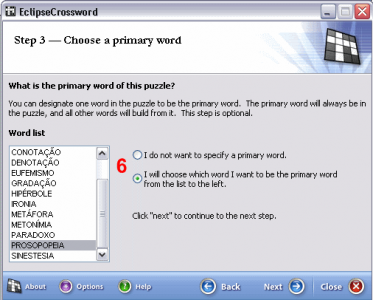
6. Defina se deseja criar uma palavra primária para seu jogo ou não. Para isso, basta selecionar uma da lista.
7. Escolha o título do seu jogo.
8. Se desejar, digite o nome ao qual será atribuída a autoria do jogo.
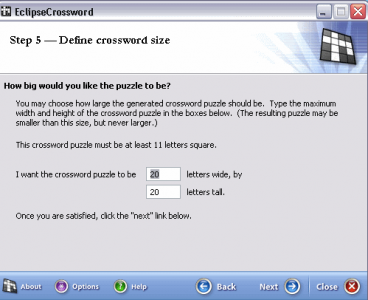
Nesta tela, aparecem o número de colunas e linhas que terá o diagrama. Cada linha e cada coluna correspondem a uma letra. A medida padrão é 20 X 20; para alterar, mude os números.
9. O jogo está pronto e pode ser visualizado na tela do programa.
10. Se a organização das palavras na tela não agradar, clique em Make another puzzle like this one. O programa reorganizará a tela até que esta lhe agrade.
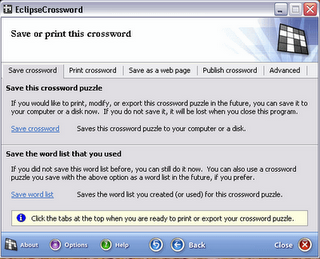
Seu jogo está pronto e é hora de salvá-lo. Há duas opções para fazê-lo: salvar tudo ou apenas a lista de palavras; basta escolher entre Save Crossword ou Save word List.
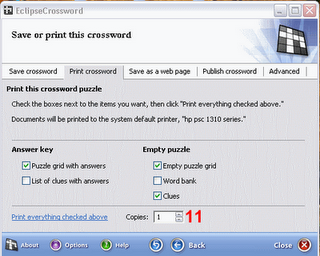
11. Uma das vantagens do Crossword é a possibilidade de imprimir quantas cópias forem necessárias. Observemos, então, os itens dessa tela:
Answer key. Nesta coluna, será definida os itens para a impressão do gabarito de seu jogo. O primeiro item, imprime apenas o diagrama com as respostas; o segundo cria apenas a lista de palavras e as definições usadas no momento em que o jogo foi criado.
Empty puzzle. Esta coluna define como seu jogo será impresso para uso. Na imagem acima, o programa foi preparado para impressão do jogo com o diagrama e as dicas a serem usadas. Para imprimir cada uma das alternativas, clique no link Print everything…
12. Publicar na web também é um recurso que pode ser utilizado. Na guia Save as web page, clique no link Java Script. Um arquivo será salvo com extensão .html. Ao abri-lo, surgirá uma simulação de web page. A página de boas vindas instrui o usuário a clicar em qualquer palavra para iniciar o jogo. A tela ficará, então, como no exemplo abaixo:
Para publicar o jogo em versão web é necessário hospedar o arquivo gerado pelo programa em um site de compartilhamento de arquivos. Para este post, utilizei o
4Shared, que oferece o serviço gratuitamente e faz verificação de vírus antes que o usuário faça o download. Há, no entanto, outras opções como o
Google Docs (quem assina algum serviço do Google já tem direito a ele) e o
Skydrive (para quem possui uma conta Hotmail). O professor deve, portanto, avisar aos alunos que eles farão o
download de um arquivo que abrirá normalmente como uma página da internet. Para ver como fica o jogo na página, clique
AQUI .
É sempre bom lembrar que esses “joguinhos” funcionam como um recurso didático a mais, mas não substituem o bom senso do professor. Apesar de as palavras cruzadas serem construídas a partir de conceitos que servem de dicas para identificar os vocábulos a serem escritos nos espaços, a ideia não é fazer que os alunos os decore; portanto, outras atividades devem ser realizadas para o aprendizado desses conceitos, algo além do mau hábito de decorar.
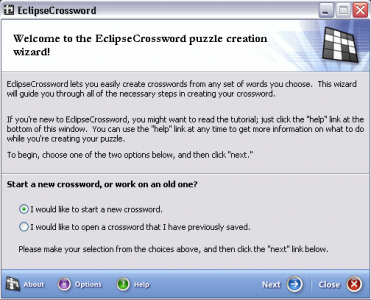
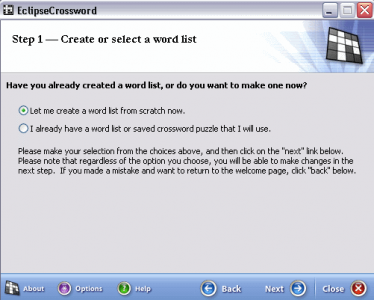
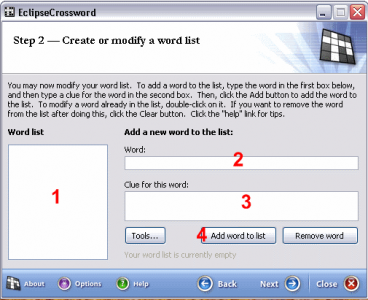
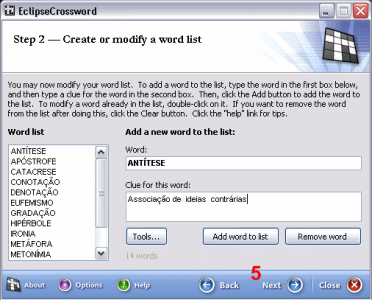
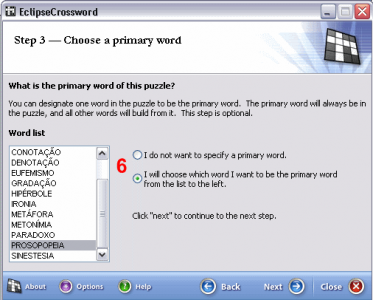
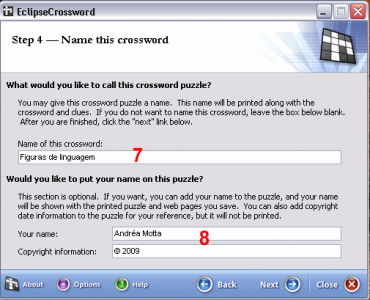
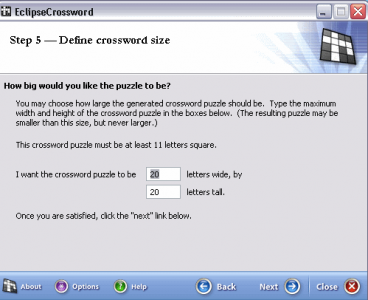
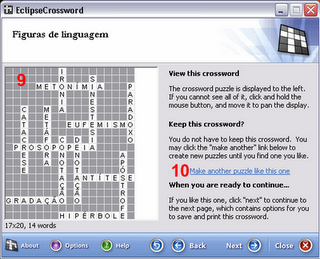
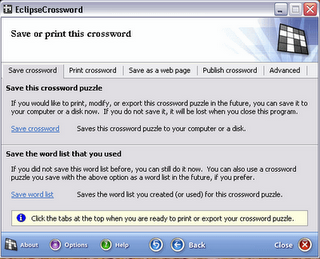
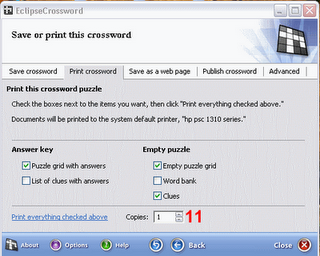



Amei este tutorial, peço sua permissão colega para utiliza-lo com uma video aula.
Analisando algumas ferramentas para uso pedagogico do professor, encontrei seu site.
Esta video aula fará parte de uma disciplina do Curso de computação.
Maria das Graças, você pode adaptar o texto de acordo com a necessidade de seu site. Quanto às imagens, eu fiz print screen conforme ia utilizando o programa. Obrigada por sua visita.
Oi adorei seu tutorial. Por acasa vc teria o tutorial de como criar as outras paginas do edilim? Por favor se tiver, poderia me disponibilizar via email?
Edilma, infelizmente, eu não conheço o programa, mas encontrei um tutorial no link a seguir:
http://websmed.portoalegre.rs.gov.br/smed/inclusaodigital/materiais2010/Tutorial_edilim.pdf
Obrigada pela visita.
Andréa,
Eu sou criador de palavras cruzadas e passatempos. Estou procurando escolas do Brasil todo para oferecer os meus serviços.
Você acha que é muito difícil? Já contatei mais de 50 escolas entre anteontem e hoje. Só duas pediram amostras do meu material.
Ah, eu baixei o Eclipse, fiz uma cruzadinha e ficou boa.
Foi por causa desse tutorial maravilhoso, neste post excelente, que perdi a timidez de escrever-lhe e dizer o que faço.
Se você puder me ajudar de alguma maneira, fico-lhe imensa e infinitamente grato.
Um beijo e sucesso!
André
Leonor, Esther, Cristiane e Amara, muito obrigada pela visita e pelos comentários.
Andréa,
Parabéns pelo blog, já divulguei para os colegas professores e alunos.
Palavras cruzadas e outros jogos são muito interessantes para rever conteúdos.
O Hot Potatoes e o Edilim também são excelentes para criar estas e outras atividades. O Edilim tem a vantagem de ser portátil, podendo ser carregado em pendrives ou CD/DVD, pena que só funciona no Windows.
Vou testar o programa que você sugere.
Abraços
Oie!
Eita que fiquei intimidada a escrever certinho aqui e deu até medo rs!
Retribuindo sua visita e comentário. O Seu blog é um espetáculo, show de criatividade logo se vê que estamos falando de alguém muito dedicada e determinada!
Parabéns!
Gostei muito daqui,
bjinhos
Olá, Andréa,
Muito obrigada por sua visita ao meu blog e por me dar a oportunidade de conhecer o seu, de qualidade ímpar.
Foi um presente receber uma opinião positiva sobre meus textos de alguém que sabe o que diz, como você. E olha que hoje é meu aniversário!
Também sou formada em Letras (Português/Inglês)e fiz Especialização em Língua Portuguesa, mas não leciono. Trabalho como revisora de textos, atividade que adoro.
Vou recomendar este seu blog para amigos professores. Esta idéia das cruzadas é excelente, sei que muitos vão curtir e aproveitá-la. Parabéns!
Depois passo para conhecer o outro blog.
Beijos.
Querida Andréa, muitíssimo obrigada por sua participação no aniversário do MUNDO ENCANTADO DE CECÍLIA MEIRELES.
Sua presença ajudou a abrilhantar a festa.
Mil beijinhos!!!!
Obrigada, Michel. Realmente foi um post trabalhoso, quase desisti dele, mas terminei.
Andréa, você está se tornando a “rainha” dos tutoriais pedagógicos, hahaha. Escrever um post como este exige dedicação… Mais uma dica legal a levar para a sala de aula. Um grande abraço